


ps2020怎么做圆角矩形,点击形状选项中的圆角矩形工具,设置好自已喜欢的颜色,然后就可以直径创建圆角矩形了。如果圆角小了,可以在属性中更改即可。
下面给大家分享的是ps2020怎么做圆角矩形的方法与步骤,希望能帮助到大家!
型号:笔记本电脑
系统:win11系统
软件:Photoshop2020软件
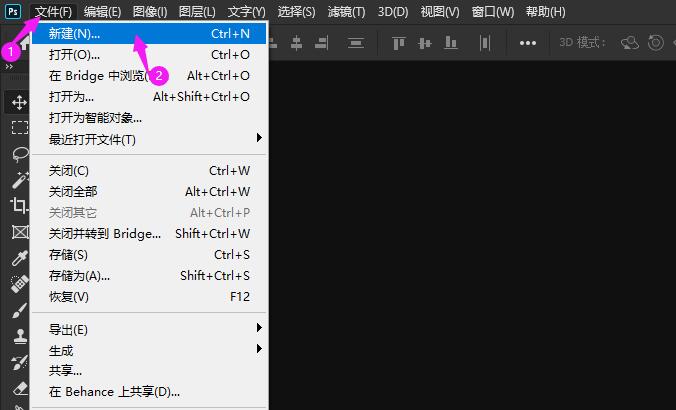 2
2、弹出新建面板,选择4x6英寸,点击创建。
2
2、弹出新建面板,选择4x6英寸,点击创建。 3
3、新建好一个文档后。
3
3、新建好一个文档后。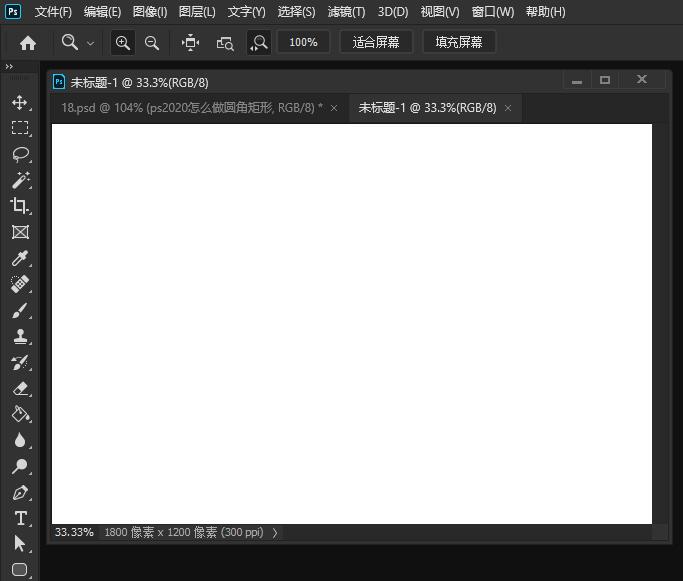 4
4、点击工具栏上的形状工具选项,选中圆角矩形工具。
4
4、点击工具栏上的形状工具选项,选中圆角矩形工具。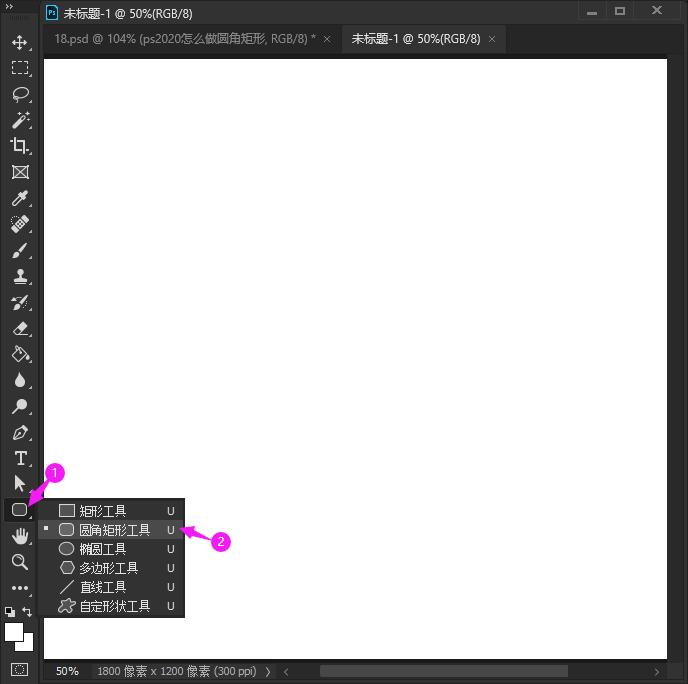 5
5、点击属性栏上的填充,设置粉色。
5
5、点击属性栏上的填充,设置粉色。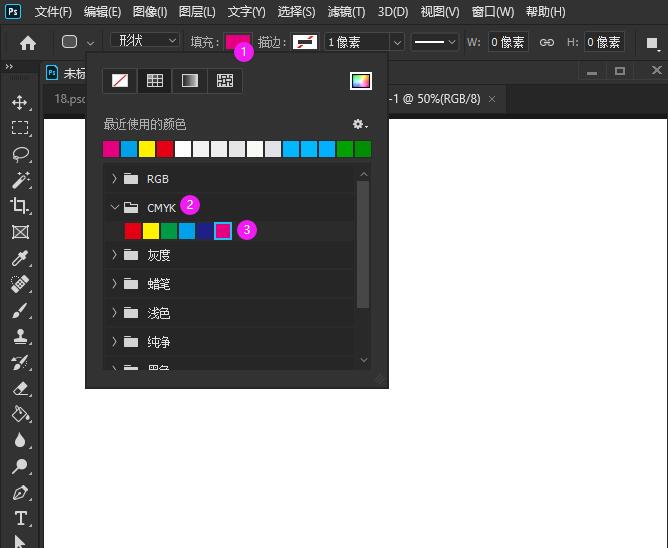 6
6、点击并拖动创建圆角矩形。
6
6、点击并拖动创建圆角矩形。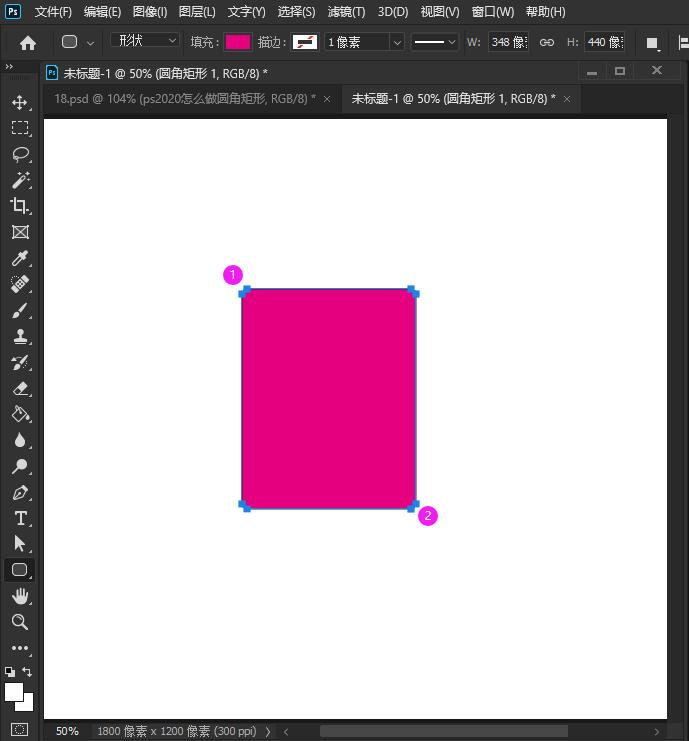 7
7、如果圆角太小,选中矩形,打开属性面板,设置圆角大小可以更改。
7
7、如果圆角太小,选中矩形,打开属性面板,设置圆角大小可以更改。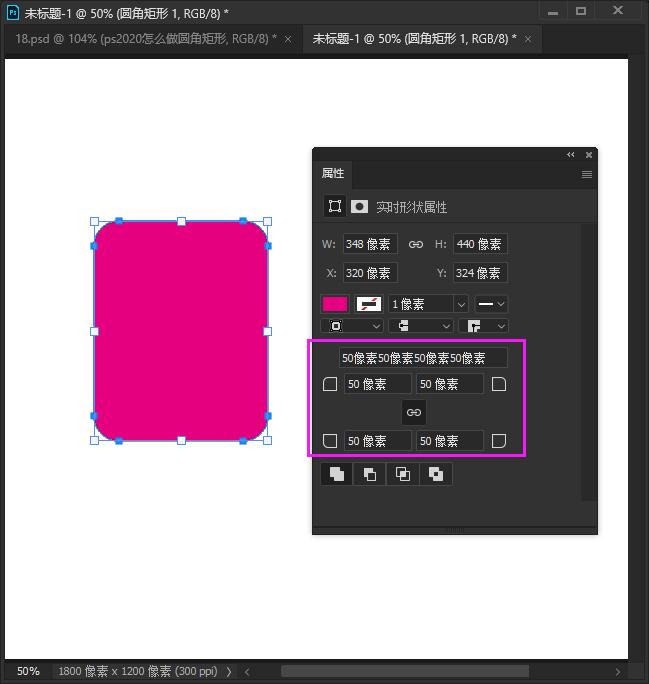 8
8、ps2020做圆角矩形你学会了吗?
8
8、ps2020做圆角矩形你学会了吗?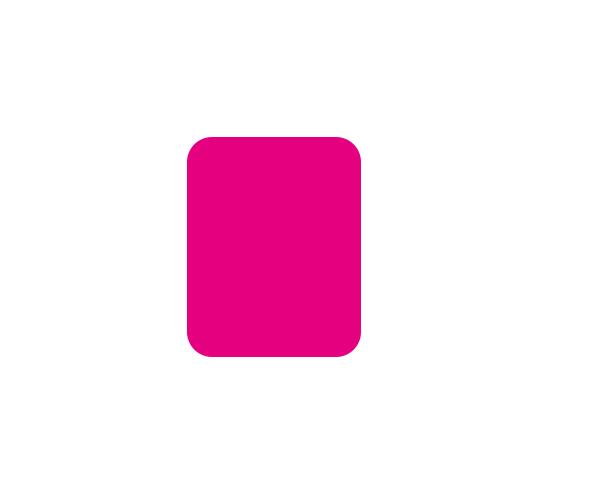 END
END
以上就是ps2020做圆角矩形的方法与步骤,更多的PS教程请关注软件自学网。